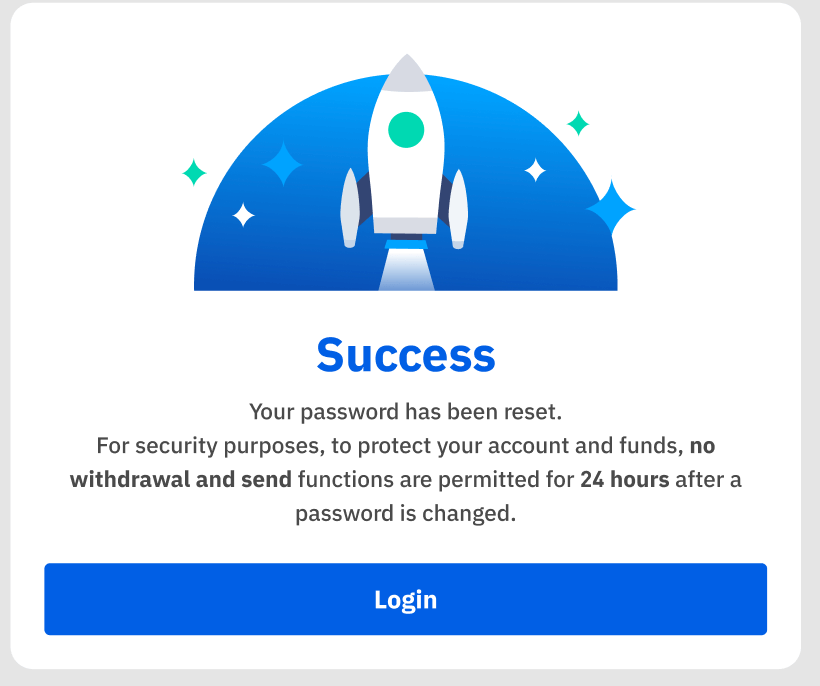BTSE හි ලියාපදිංචි වී ගිණුමට ඇතුල් වන්නේ කෙසේද

BTSE හි ලියාපදිංචි වන්නේ කෙසේද
BTSE ගිණුමක් ලියාපදිංචි කරන්නේ කෙසේද【PC】
වෙබයේ වෙළෙන්දන් සඳහා, කරුණාකර BTSE වෙත යන්න . ඔබට පිටුවේ මැද ඇති ලියාපදිංචි කොටුව දැකිය හැකිය.
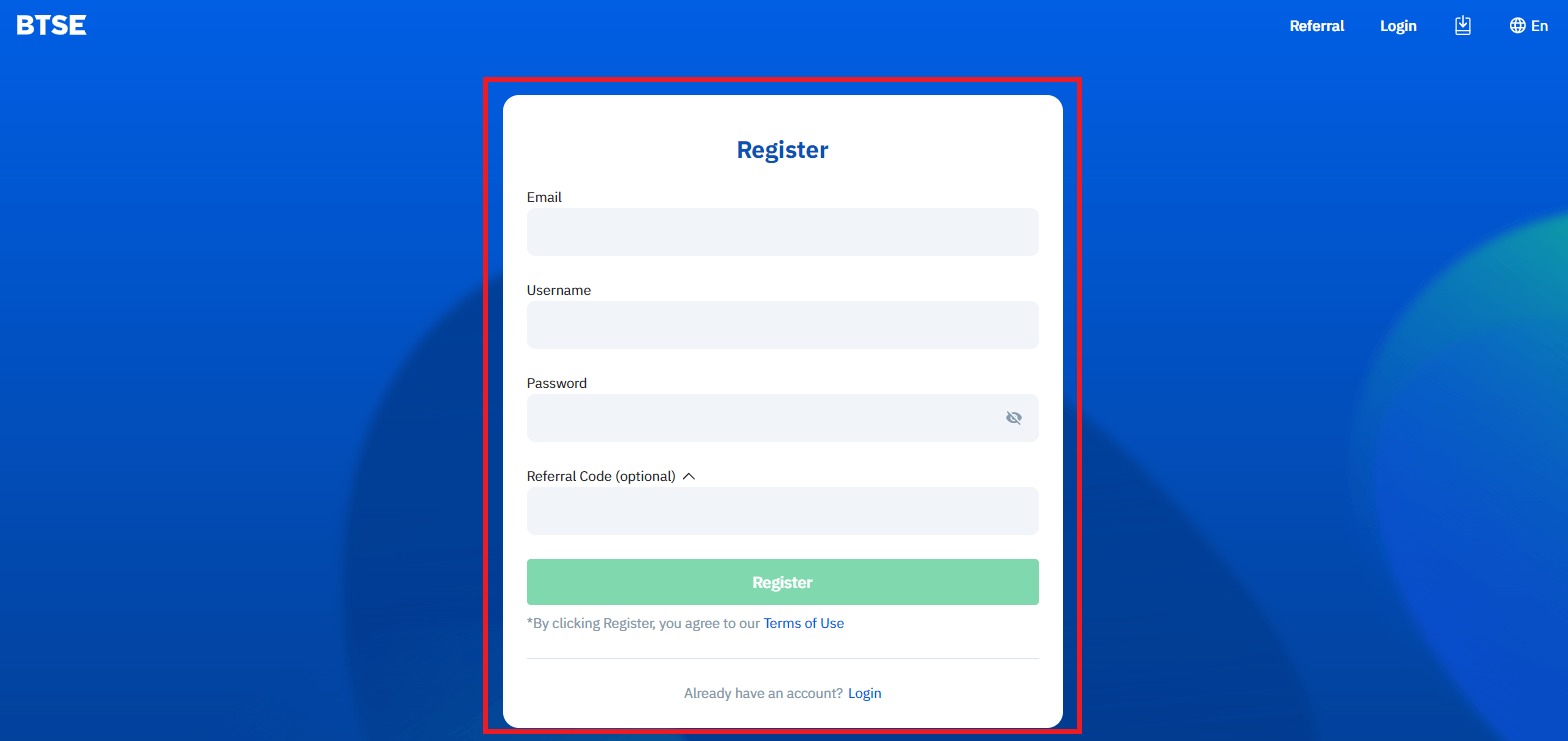
ඔබ මුල් පිටුව වැනි වෙනත් පිටුවක සිටී නම්, ඔබට ලියාපදිංචි පිටුවට ඇතුළු වීමට ඉහළ දකුණු කෙළවරේ "ලියාපදිංචිය" ක්ලික් කළ හැක.
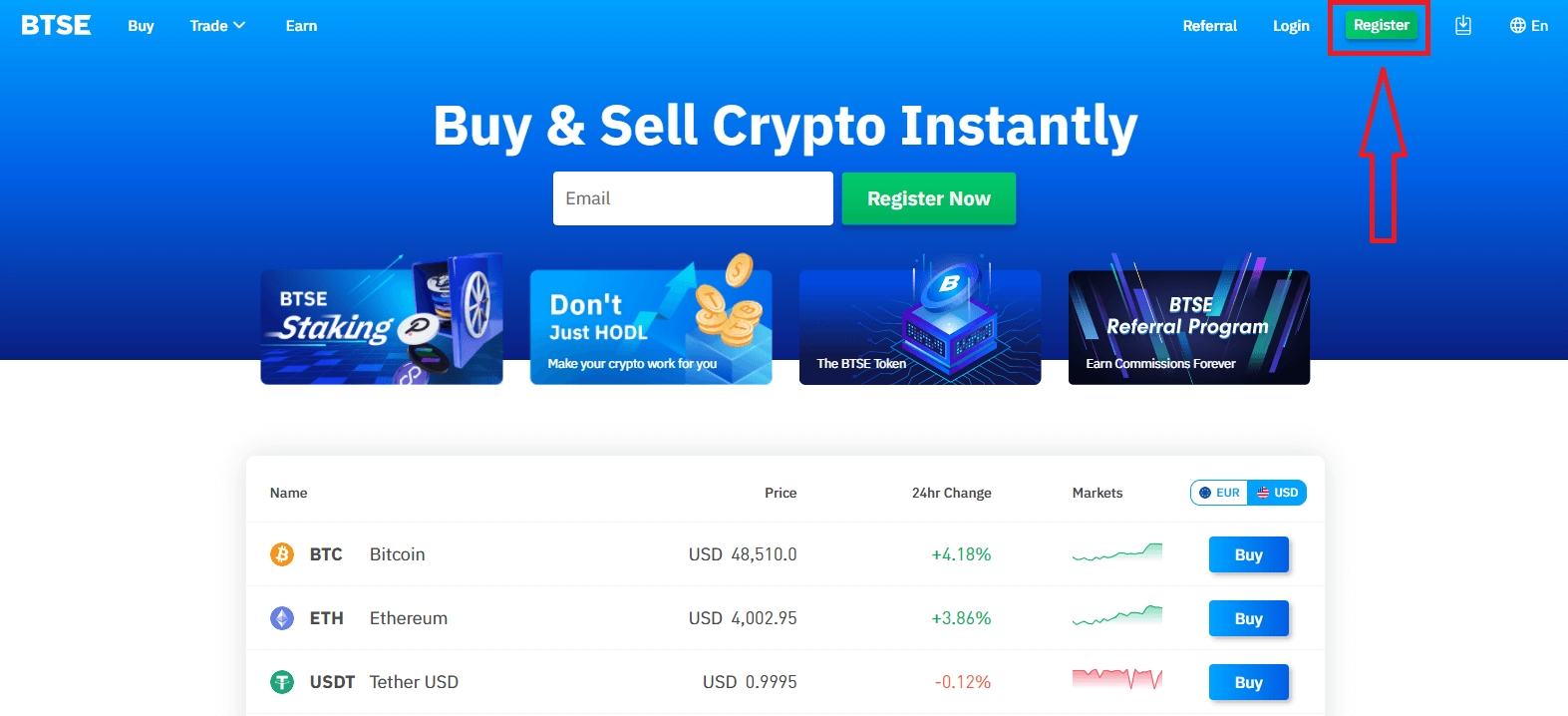
කරුණාකර පහත තොරතුරු ඇතුලත් කරන්න:
- ඊතැපැල් ලිපිනය
- පරිශීලක නාමය
- ඔබගේ මුරපදයේ අවම වශයෙන් අක්ෂර 8ක් වත් අඩංගු විය යුතුය.
- ඔබට යොමු කරන්නෙකු සිටී නම්, කරුණාකර "යොමු කිරීමේ කේතය (විකල්ප)" ක්ලික් කර එය පුරවන්න.
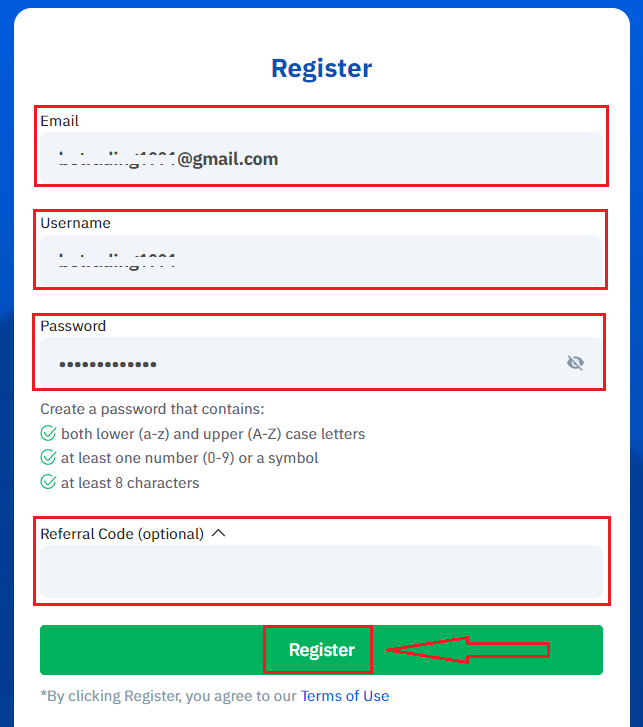
ඔබ භාවිත නියමයන් තේරුම් ගෙන එකඟ වී ඇති බවට වග බලා ගන්න, ඇතුළත් කළ තොරතුරු නිවැරදි දැයි පරීක්ෂා කිරීමෙන් පසුව, "ලියාපදිංචිය" ක්ලික් කරන්න.
පෝරමය ඉදිරිපත් කිරීමෙන් පසු, ලියාපදිංචිය තහවුරු කිරීම සඳහා ඔබගේ ඊමේල් එන ලිපි පරීක්ෂා කරන්න. ඔබට සත්යාපන විද්යුත් තැපෑල ලැබී නොමැති නම්, කරුණාකර ඔබගේ විද්යුත් තැපෑලේ අයාචිත තැපැල් ෆෝල්ඩරය පරීක්ෂා කරන්න.
ලියාපදිංචිය සම්පූර්ණ කිරීමට සහ cryptocurrency trading භාවිතා කිරීම ආරම්භ කිරීමට තහවුරු කිරීමේ සබැඳිය ක්ලික් කරන්න (Crypto to crypto. උදාහරණයක් ලෙස, BTC මිලදී ගැනීමට USDT භාවිතා කරන්න).
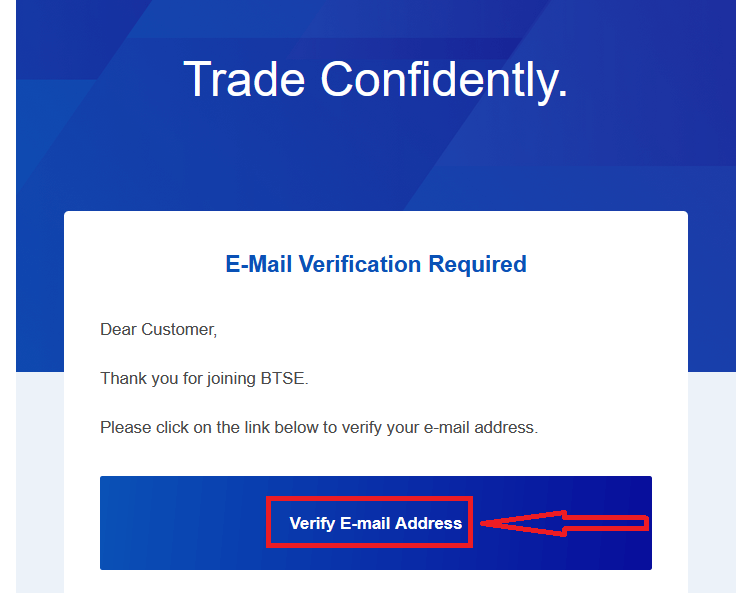
සුභ පැතුම්! ඔබ BTSE හි ගිණුමක් සාර්ථකව ලියාපදිංචි කර ඇත.
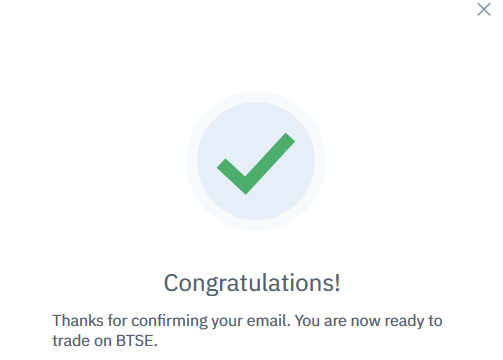
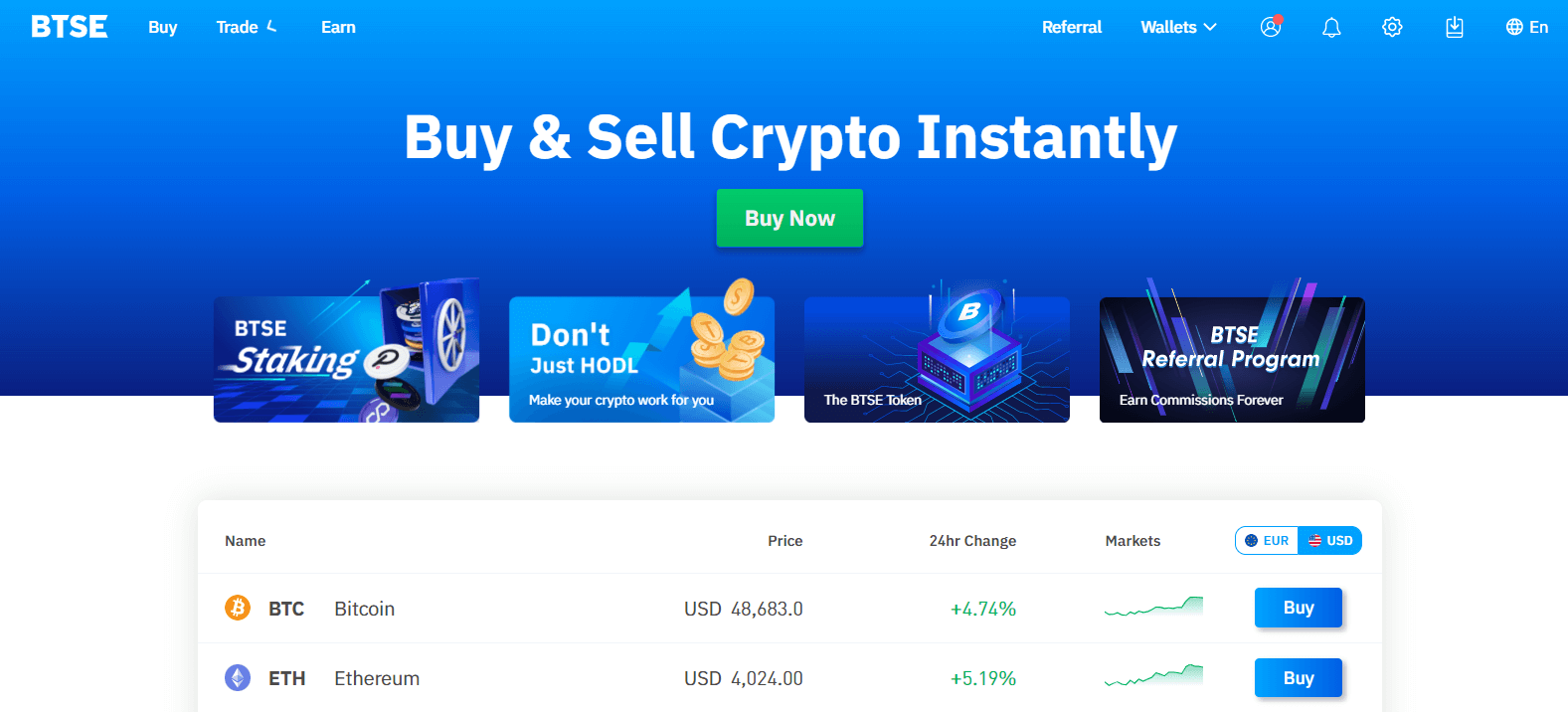
BTSE ගිණුමක් ලියාපදිංචි කරන්නේ කෙසේද【APP】
BTSE යෙදුම භාවිතා කරන වෙළඳුන් සඳහා, ඔබට ඉහළ දකුණු කෙළවරේ ඇති පුද්ගල නිරූපකයක් ක්ලික් කිරීමෙන් ලියාපදිංචි පිටුවට ඇතුළු විය හැක.
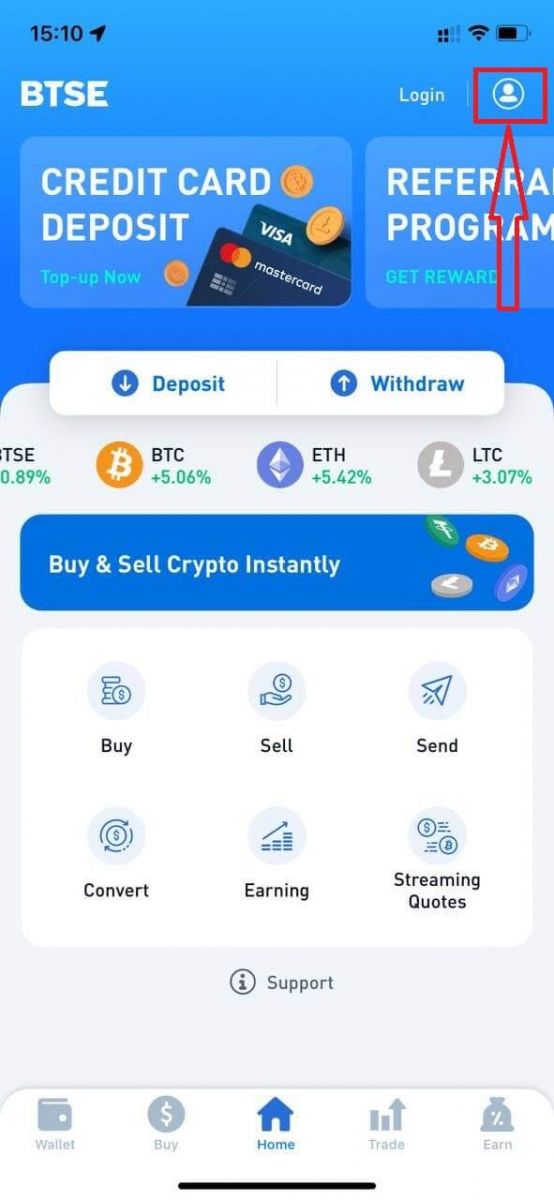
"ලියාපදිංචිය" ක්ලික් කරන්න.
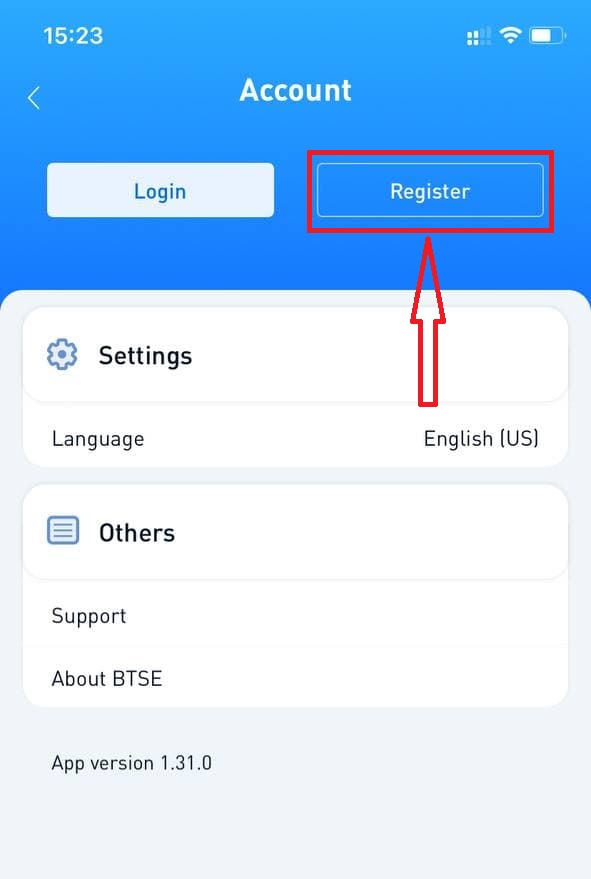
ඊළඟට, කරුණාකර පහත තොරතුරු ඇතුළත් කරන්න:
- පරිශීලක නාමය.
- ඊතැපැල් ලිපිනය.
- ඔබගේ මුරපදයේ අවම වශයෙන් අක්ෂර 8ක් වත් අඩංගු විය යුතුය.
- ඔබට යොමු කරන්නෙකු සිටී නම්, කරුණාකර "යොමු කිරීමේ කේතය (විකල්ප)" ක්ලික් කර එය පුරවන්න.
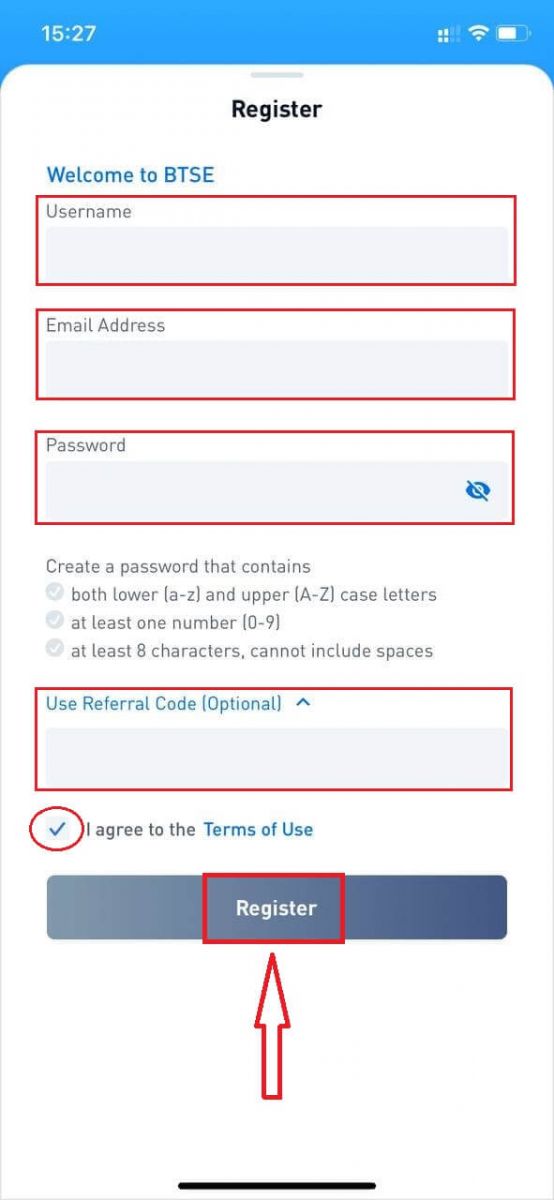
ඔබ භාවිත නියමයන් තේරුම් ගෙන එකඟ වී ඇති බවට වග බලා ගන්න, ඇතුළත් කළ තොරතුරු නිවැරදි දැයි පරීක්ෂා කිරීමෙන් පසුව, "ලියාපදිංචිය" ක්ලික් කරන්න.
පෝරමය ඉදිරිපත් කිරීමෙන් පසු, ලියාපදිංචිය තහවුරු කිරීම සඳහා ඔබගේ ඊමේල් එන ලිපි පරීක්ෂා කරන්න. ඔබට සත්යාපන විද්යුත් තැපෑල ලැබී නොමැති නම්, කරුණාකර ඔබගේ විද්යුත් තැපෑලේ අයාචිත තැපැල් ෆෝල්ඩරය පරීක්ෂා කරන්න.
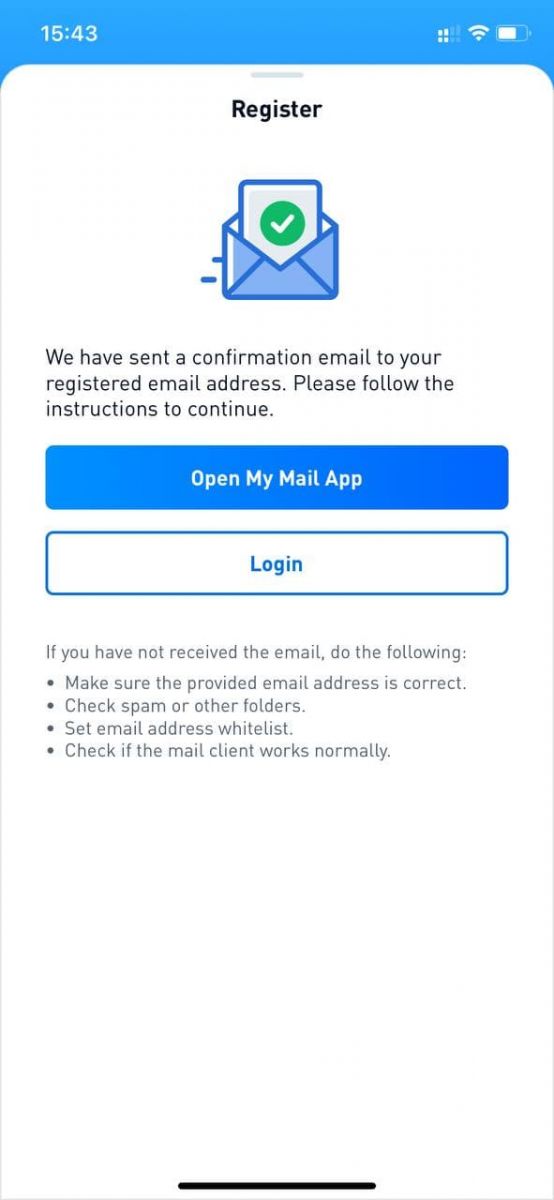
ලියාපදිංචිය සම්පූර්ණ කිරීමට සහ cryptocurrency trading භාවිතා කිරීම ආරම්භ කිරීමට තහවුරු කිරීමේ සබැඳිය ක්ලික් කරන්න (Crypto to crypto. උදාහරණයක් ලෙස, BTC මිලදී ගැනීමට USDT භාවිතා කරන්න).
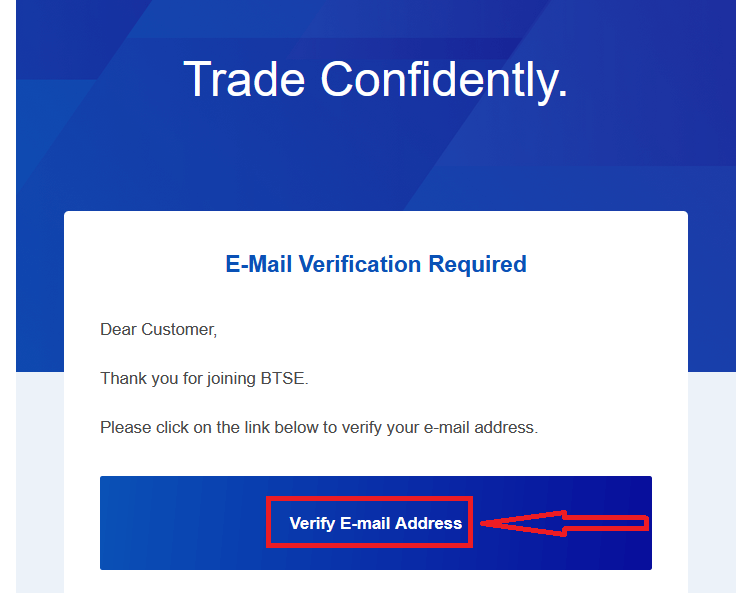
සුභ පැතුම්! ඔබ BTSE හි ගිණුමක් සාර්ථකව ලියාපදිංචි කර ඇත.
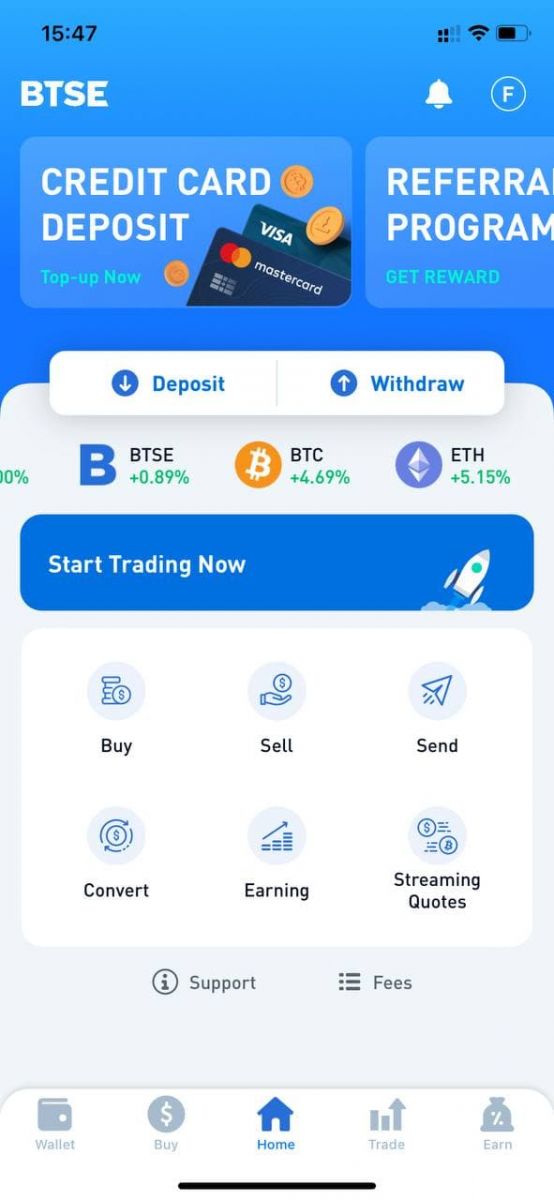
ජංගම උපාංග (iOS/Android) මත BTSE APP ස්ථාපනය කරන්නේ කෙසේද?
iOS උපාංග සඳහා
පියවර 1: " ඇප්ස් වෙළඳසැල " විවෘත කරන්න.පියවර 2: සෙවුම් කොටුවට "BTSE" ඇතුළත් කර සොයන්න.
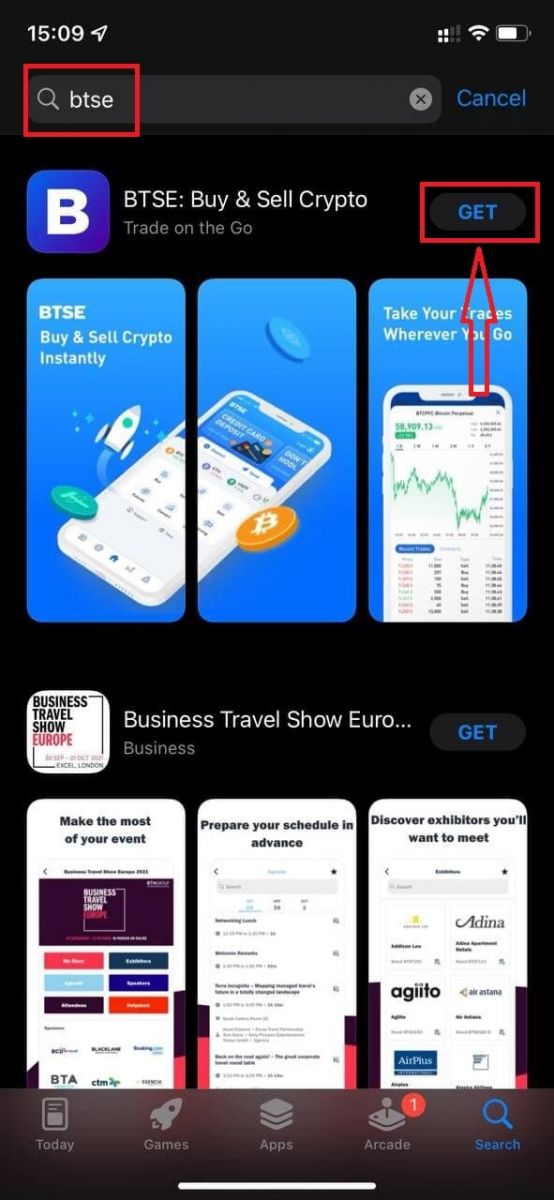
පියවර 3: නිල BTSE යෙදුමේ "Get" බොත්තම ක්ලික් කරන්න.
පියවර 4: බාගත කිරීම සම්පූර්ණ වන තෙක් ඉවසීමෙන් සිටින්න.
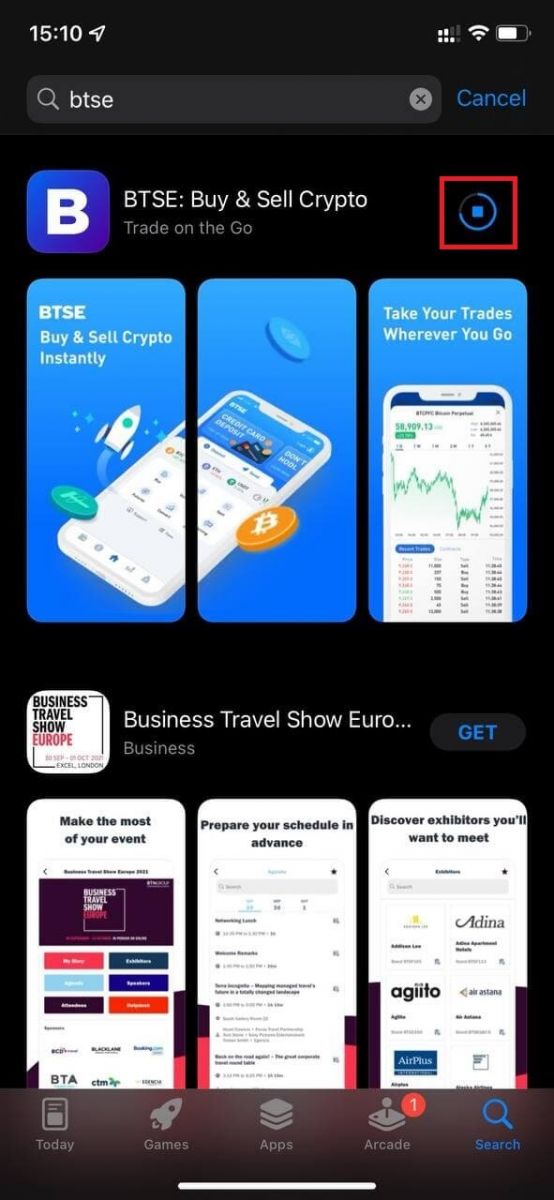
ඔබට "විවෘත" ක්ලික් කිරීමට හෝ ස්ථාපනය අවසන් වූ විගස මුල් තිරයේ BTSE යෙදුම සොයා ගත හැකි අතර ඔබේ ගුප්තකේතන මුදල් වෙත ගමන ආරම්භ කරන්න!
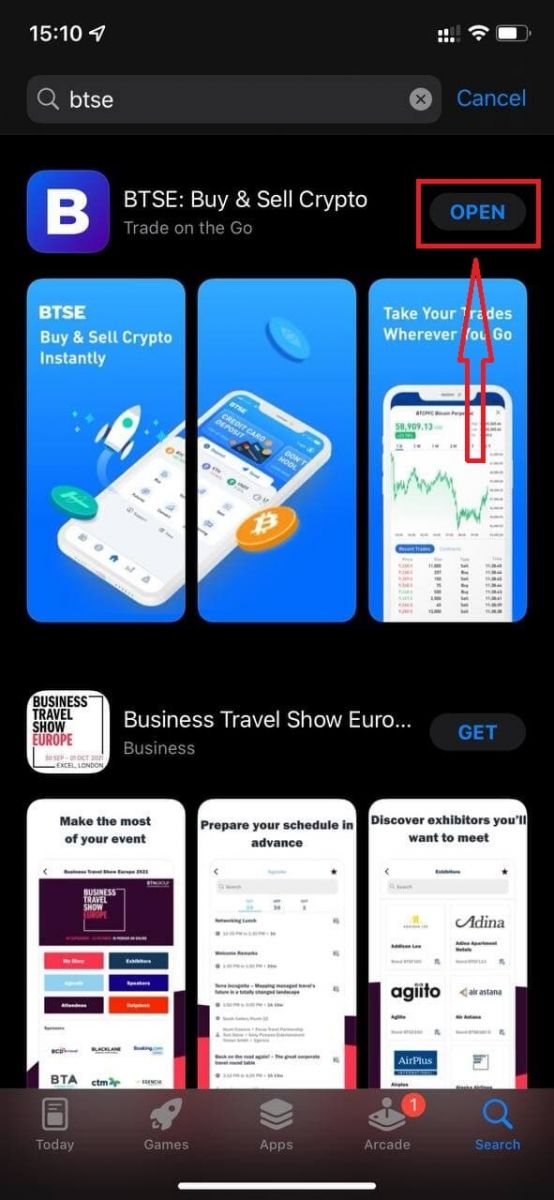
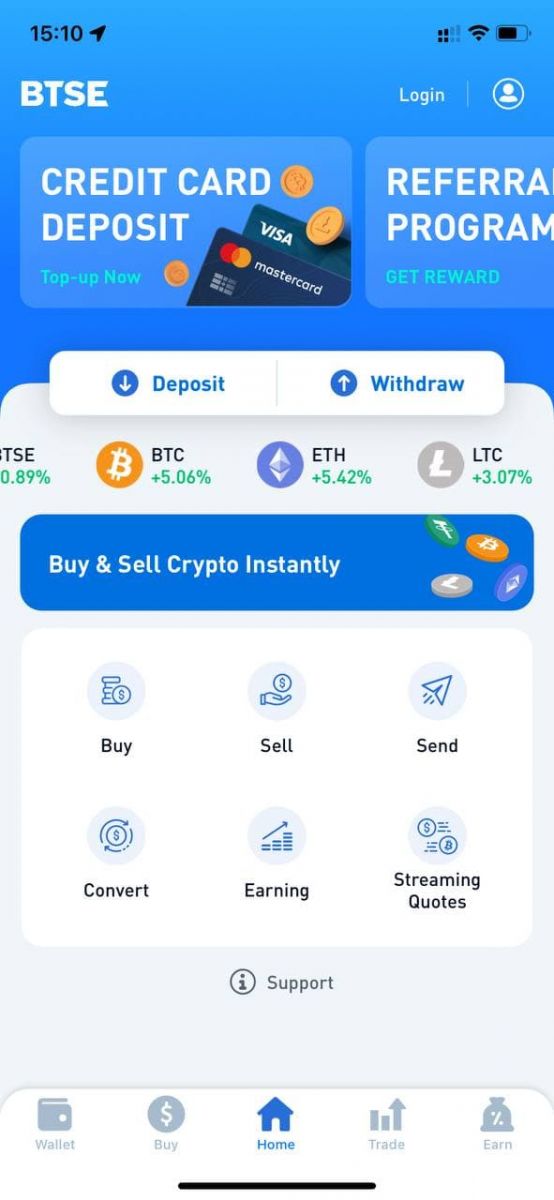
Android උපාංග සඳහා
පියවර 1: " Play Store " විවෘත කරන්න.පියවර 2: සෙවුම් කොටුවට "BTSE" ඇතුළත් කර සොයන්න.
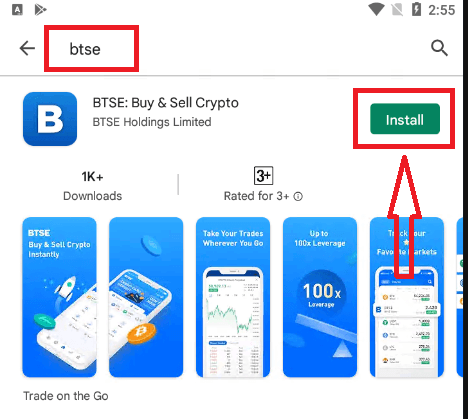
පියවර 3: නිල BTSE යෙදුමේ "ස්ථාපනය කරන්න" බොත්තම ක්ලික් කරන්න.
පියවර 4: බාගත කිරීම සම්පූර්ණ වන තෙක් ඉවසීමෙන් සිටින්න.
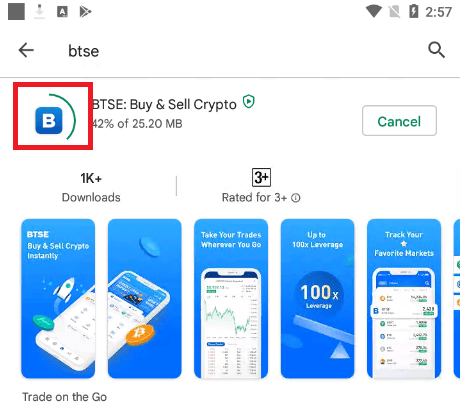
ඔබට "විවෘත" ක්ලික් කිරීමට හෝ ස්ථාපනය අවසන් වූ විගස මුල් තිරයේ BTSE යෙදුම සොයා ගත හැකි අතර ඔබේ ගුප්තකේතන මුදල් වෙත ගමන ආරම්භ කරන්න!
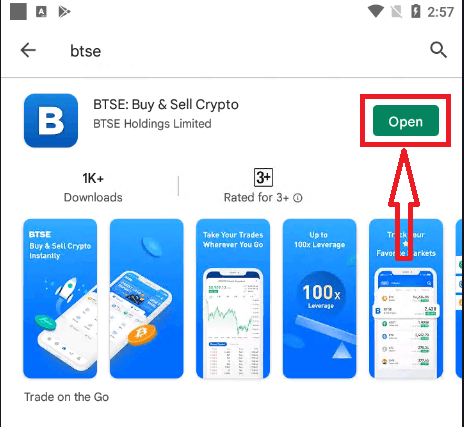
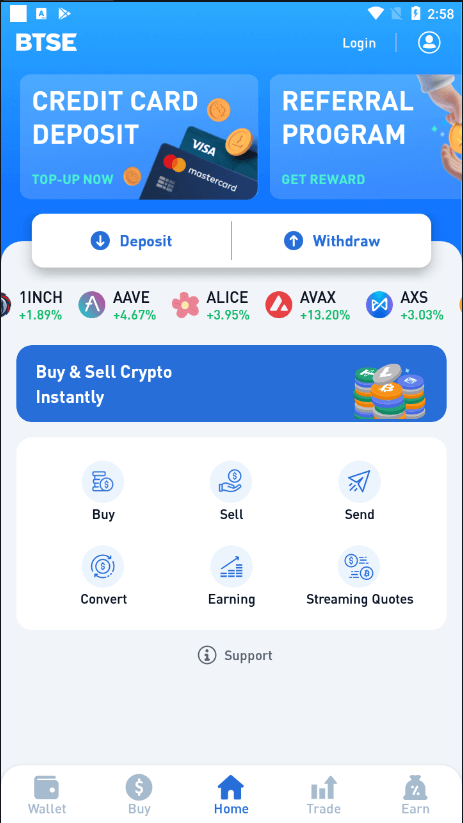
BTSE වෙත පුරනය වන්නේ කෙසේද
BTSE ගිණුමට ඇතුල් වන්නේ කෙසේද【PC】
- ජංගම BTSE යෙදුම හෝ වෙබ් අඩවිය වෙත යන්න .
- ඉහළ දකුණු කෙළවරේ "පිවිසුම්" මත ක්ලික් කරන්න.
- ඔබගේ "ඊමේල් ලිපිනය හෝ පරිශීලක නාමය" සහ "මුරපදය" ඇතුළත් කරන්න.
- "Login" බොත්තම ක්ලික් කරන්න.
- ඔබට මුරපදය අමතක වූවා නම්, "මුරපදය අමතකද?" මත ක්ලික් කරන්න.
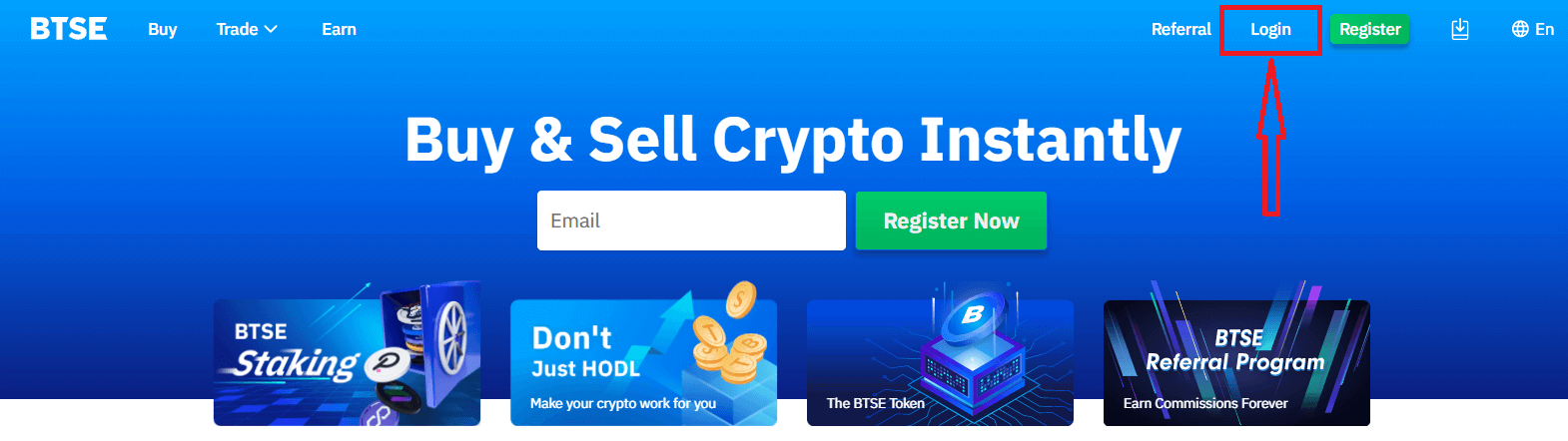
පුරනය වීමේ පිටුවෙහි, ඔබ ලියාපදිංචි කිරීමේදී සඳහන් කළ ඔබගේ [ඊමේල් ලිපිනය හෝ පරිශීලක නාමය] සහ මුරපදය ඇතුළත් කරන්න. "පිවිසුම්" බොත්තම ක්ලික් කරන්න.

දැන් ඔබට වෙළඳාම සඳහා ඔබේ BTSE ගිණුම සාර්ථකව භාවිතා කළ හැකිය.
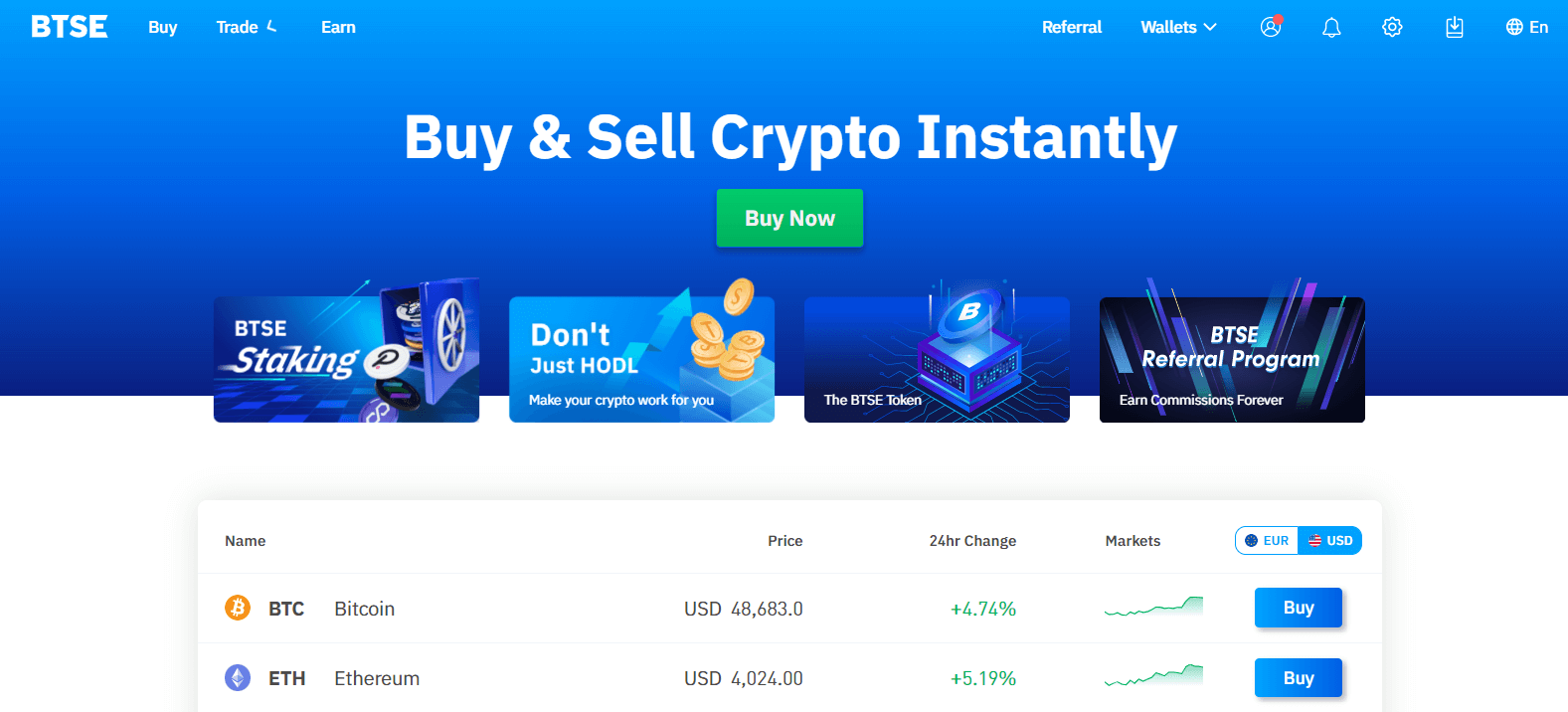
BTSE ගිණුමට ඇතුල් වන්නේ කෙසේද【APP】
ඔබ බාගත කළ BTSE යෙදුම විවෘත කරන්න, මුල් පිටුවේ ඉහළ දකුණු කෙළවරේ ඇති පුද්ගල නිරූපකයක් ක්ලික් කරන්න.
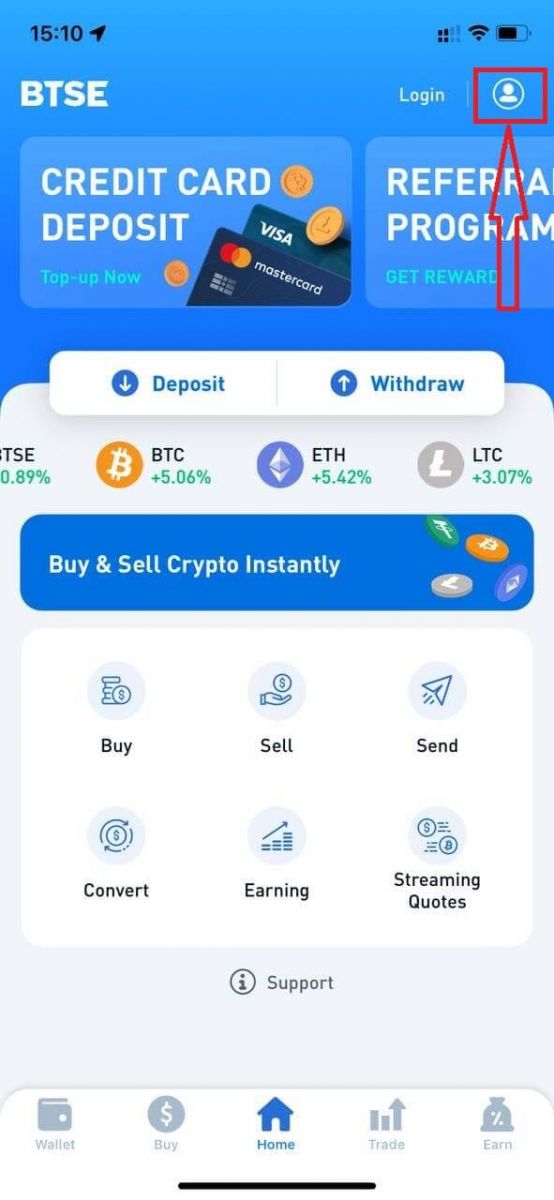
"Login" මත ක්ලික් කරන්න.
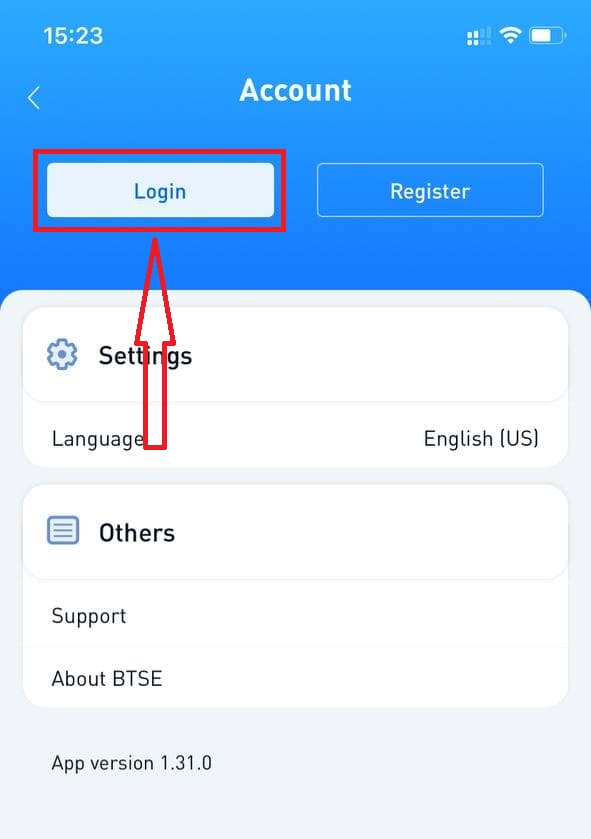
ඉන්පසු ලියාපදිංචි කිරීමේදී ඔබ සඳහන් කළ ඔබගේ [ඊමේල් ලිපිනය හෝ පරිශීලක නාමය] සහ මුරපදය ඇතුළත් කරන්න. "පිවිසුම්" බොත්තම ක්ලික් කරන්න.
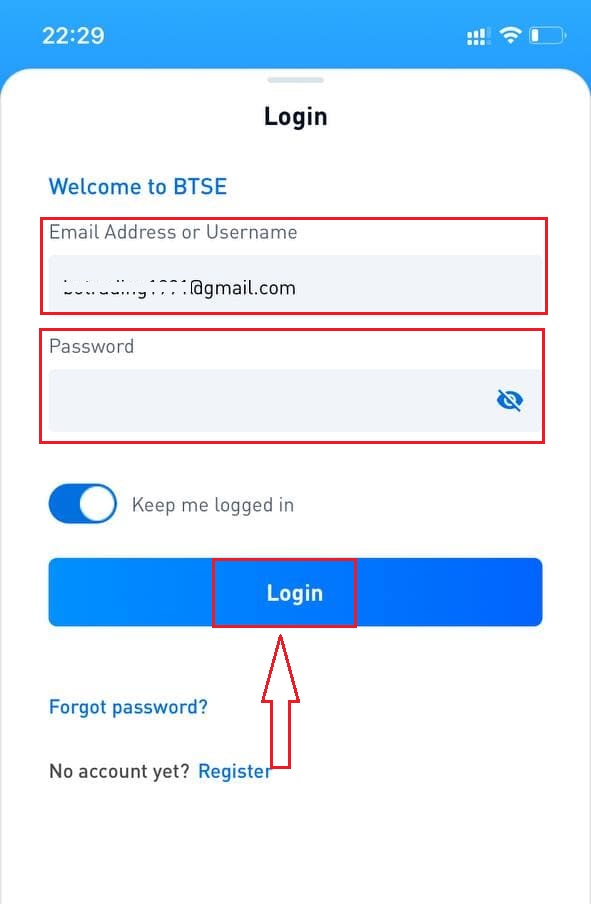
සත්යාපන පිටුවක් දිස්වනු ඇත. BTSE ඔබගේ විද්යුත් තැපෑලට එවූ සත්යාපන කේතය ඇතුලත් කරන්න.
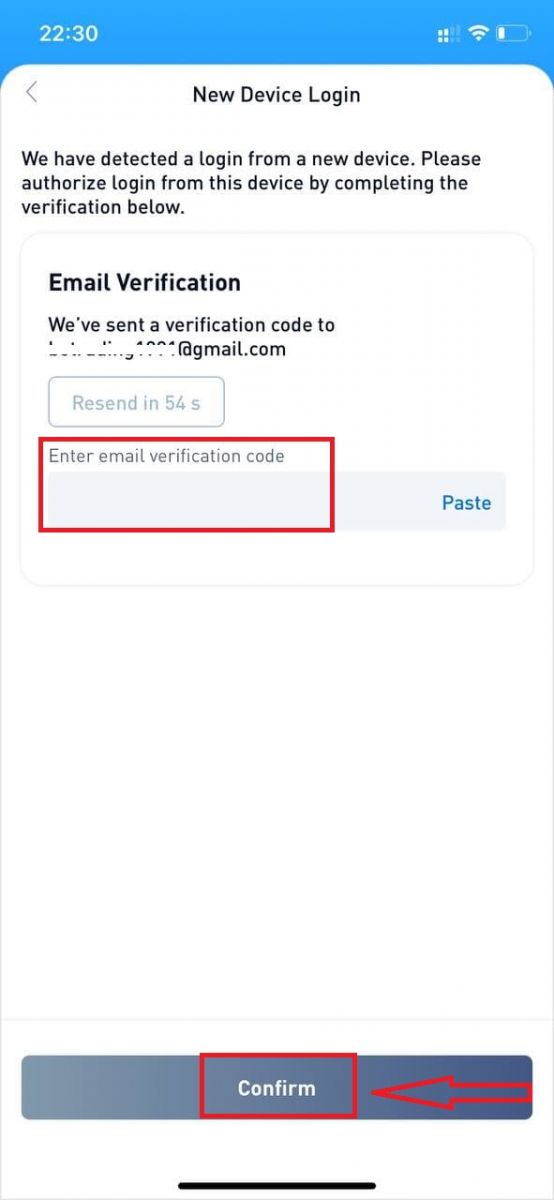
දැන් ඔබට වෙළඳාම සඳහා ඔබේ BTSE ගිණුම සාර්ථකව භාවිතා කළ හැකිය.
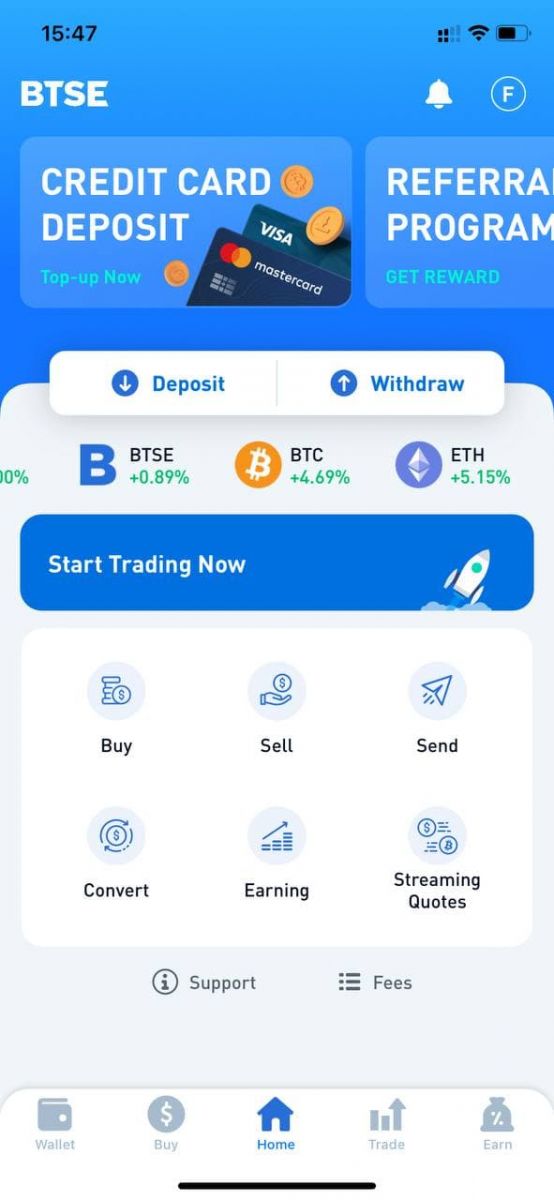
මුරපදය / අමතක වූ මුරපදය වෙනස් කරන්නේ කෙසේද
මුරපදය වෙනස් කරන්නේ කෙසේද
කරුණාකර BTSE ගිණුමට පුරනය වන්න - ආරක්ෂාව - මුරපදය - වෙනස් කර ඇත.


කරුණාකර පහත උපදෙස් අනුගමනය කරන්න.
1. වත්මන් මුරපදය ඇතුළත් කරන්න.
2. නව මුරපදය.
3. නව මුරපදය තහවුරු කරන්න.
4. "Send Code" ඔබන්න, එය ඔබගේ ලියාපදිංචි ඊමේල් ලිපිනයෙන් ලැබෙනු ඇත.
5. 2FA ඇතුලත් කරන්න - තහවුරු කරන්න.
**සටහන: ආරක්ෂක හේතූන් මත ඔබ ඔබේ මුරපදය වෙනස් කිරීමෙන් පසු පැය 24ක් සඳහා "ඉවත් කිරීම" සහ "යවන්න" යන කාර්යයන් තාවකාලිකව අක්රිය වනු ඇත.

මුරපදය සාර්ථකව වෙනස් විය.

මුරපදය අමතක වුණා ද
කරුණාකර "මුරපදය අමතකද?" ක්ලික් කරන්න. ඔබ පිවිසුම් පිටුවේ සිටින විට පහළ දකුණේ.

ඔබගේ ලියාපදිංචි විද්යුත් තැපෑල ඇතුළත් කර උපදෙස් අනුගමනය කරන්න.
**සටහන: ආරක්ෂක හේතූන් මත ඔබ ඔබේ මුරපදය වෙනස් කිරීමෙන් පසු පැය 24ක් සඳහා "ඉවත් කිරීම" සහ "යවන්න" යන කාර්යයන් තාවකාලිකව අක්රිය වනු ඇත.
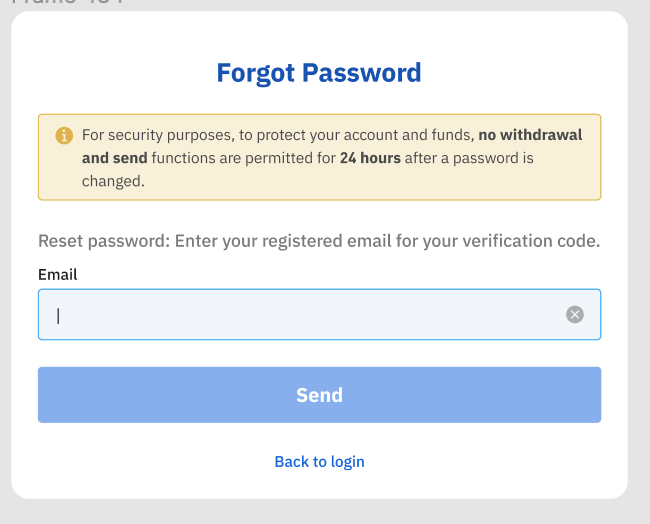
1. කරුණාකර ඔබගේ ලියාපදිංචි විද්යුත් තැපෑලට අප එවූ සත්යාපන කේතය ඇතුලත් කරන්න.
2. කරුණාකර නව මුරපදය ඇතුළත් කරන්න.
3. කරුණාකර නව මුරපදය නැවත ඇතුල් කරන්න - තහවුරු කරන්න.
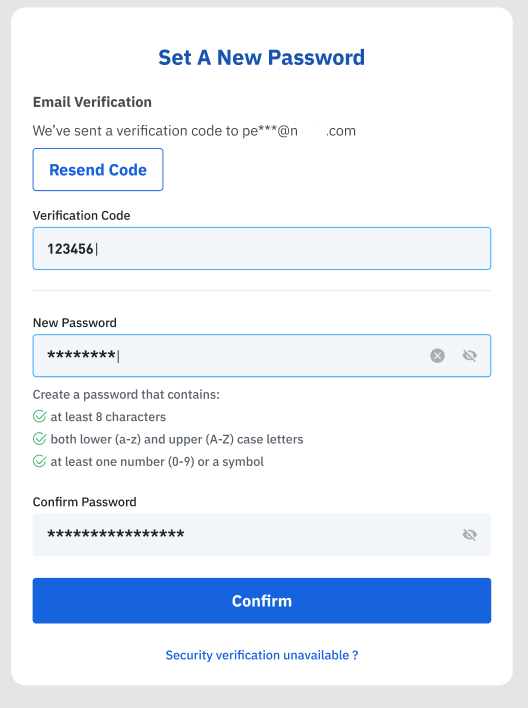
මුරපදය යළි පිහිටුවීම සාර්ථකයි.